Модуль ESP-01(esp8266) или WiFi для начинающих.
Рано или поздно все мы приходить к тому что нам не хватает подключения к Сети в наших проектах на платформе Ардуино. Действительно как же в 21 веке без статуса Онлайн )) И тут нам на выручку приходит WiFI чип ESP8266 и готовые модули на его основе. У меня в руках самый простой модуль (для новичков) ESP-01 :
Модуль устроен достаточно просто и имеет минимальный набор выводов :
- ESP8266EX — сердце всего модуля.
- P25Q80H (или другой чип) — Flash Memory на 1 Мбайт.
- Кварц и обвязка со свето диодиками.
Китайский производитель Espressif сделал дешевый чип с интерфейсом Wi-Fi и возможностью исполнять программы из внешней флеш-памяти с интерфейсом SPI. По сути это микроконтроллер и радио модуль для Wi-Fi в одном корпусе :
- 80 MHz 32-bit процессор Tensilica.
- IEEE 802.11 b/g/n Wi-Fi.
 Поддерживается WEP и WPA/WPA2.
Поддерживается WEP и WPA/WPA2. - 14 портов ввода-вывода(из них возможно использовать 11), SPI, I²C, I²S, UART, 10-bit АЦП. В нашем случае мы можем использовать только ограниченные выводы чипа.
- Питание 2,2…3,6 В. Логика и питание чипа 3.3 В, будьте внимательны !
- Интегрированный стек TCP/IP. HTML
Выводы, подключение :
Возможности чипа очень большие, будем разбираться постепенно.
Выводы модуля :
- VCC — плюс питания 3.3 В
- GND — минус питания 3.3 В
- TX — аппаратный UART.
- RX — аппаратный UART.
- RST — кратковременно подав на неё низкий логический уровень, модуль перезагрузиться. Лучше прижать ее через резистор 10 кОм к плюсу питания.
- CH_PD(или по-другому EN) — служит для перевода модуля в энергосберегающий режим, в котором он потребляет очень маленький ток. Ну и снова — не будет лишним «прижать» эту ногу резистором на 10 кОм к плюсу питания.

По умолчанию во флешь-память ужа записана заводская прошивка с поддержкой АТ команд для управления чипом. Конечно можно залить и другие прошивки, но в этой статье мы будем работать именно в таком режиме с модулем. Суть проста по UART передаем команду, получаем ответ от модуля. Для этого нам потребуется USB-to-Serial TTL конвертор что бы подключить модуль к компу. Так как у меня под рукой его нету то я буду использовать Arduino Nano в его качестве.
Питание модуля отдельный вопрос. Пиковое потребление чипа может достигать 250 мА ( в datasheet указано 170 мА при использование Tx802.11b). Внимание! Этот модуль основан на 3.3 В логике, так что придется его питать от своего источника питания. Или через резисторный делитель(1 кОм и 2 кОм) с вывода +5 Ардуино. Выводы RX и TX надо тоже подключить через делитель или через logic converter (например CD4050B).
Что бы Ардуино превратить в USB-to-Serial TTL конвертор зальем в контролер пустой скетч :
void setup() { }
void loop() { }Далее Arduino нужно замкнуть RESET на GND. Это изолирует процессор от I/O пинов. Альтернатива этому удаление микросхемы из «кроватки». При этом выводы TX, RX устройства нужно подключить без перекрещивания. т.е. :
Это изолирует процессор от I/O пинов. Альтернатива этому удаление микросхемы из «кроватки». При этом выводы TX, RX устройства нужно подключить без перекрещивания. т.е. :
esp TX → ard TX
esp RX → ard RX
Подключаем все , открываем монитор портов в Arduino IDE и поехали.
Для простоты вы можете купить USB адаптер у наших Китайских партнеров.
AT-Команды.
Для на чало мы проверим что все работает и отправим в терминале:
AT OK
Проверим прошивку :
AT+GMR AT version:1.2.0.0(Jul 1 2016 20:04:45) SDK version:1.5.4.1(39cb9a32) Ai-Thinker Technology Co. Ltd. Dec 2 2016 14:21:16 OK
Для подключения Wi-Fi выберем режим модуля: доступны следующие режимы: 1 — STA, 2 — AP, 3 — Station+AP
AT+CWMODE=1 OK
Смотрим список точек доступа командой:
AT+CWLAP +CWLAP:(3,"MTSRouter-047188",-77,"00:1f:ce:ac:e4:de",2,-21,0) +CWLAP:(3,"RT-WiFi_2958",-93,"78:96:82:44:29:58",4,10,0) +CWLAP:(3,"Test",-63,"ac:f1:df:c9:a5:82",6,0,0) +CWLAP:(3,"TP-LINK_4E54E0",-85,"f8:1a:67:4e:54:e0",6,103,0) +CWLAP:(3,"GARNIER",-89,"60:a4:4c:df:83:38",6,-31,0) +CWLAP:(2,"Oslik",-73,"bc:f6:85:cb:d7:53",7,-9,0) +CWLAP:(3,"Keenetic-6619",-80,"e8:37:7a:9a:93:46",8,8,0) +CWLAP:(2,"beeline-router_78",-90,"fc:75:16:4a:39:42",9,-26,0) +CWLAP:(3,"ASUS",-91,"f4:6d:04:df:d3:e8",11,-14,0) +CWLAP:(4,"Beeline_2G_F14986",-83,"78:94:b4:a3:8c:cc",11,-14,0) OK
В скобках указывается: SECURITY, SSID, RSSI, BSSID, CHANNEL
SECURITY может принимать значения:
0 — OPEN, 1 — WEP, 2 — WPA-PSK, 3 — WPA2-PSK, 4 — MIXED (WPA-WPA2-PSK)
Подключаемся к нашей точке:
AT+CWJAP="Oslik","password"
WIFI CONNECTED
WIFI GOT IPOK
Посмотреть какой ip получил наш модуль:
AT+CIFSR +CIFSR:STAIP,"192.168.0.55" +CIFSR:STAMAC,"b4:e6:2d:22:f6:61" OK
Все настройки запоминаются во флешь память, сбросить настройки на заводские можно командой:
AT+RESTORE
Задать скорость UART :
AT+CIOBAUD=9600 OK
Перезагрузить модуль :
AT+RST OK ?)⸮⸮⸮@H <⸮⸮⸮⸮@H⸮⸮!`̌⸮ ⸮K⸮ZHRh|$ ⸮⸮ؤ⸮ Ai-Thinker Technology Co. Ltd. ready
Команды делятся условно на три части : системные, Wi-Fi,TCP. Полный список команд можно посмотреть в datasheep. Ну а мы перейдем к командам режима TCP-сервера. На плате ESP-01 можно запустить TCP-сервер для приема-отправки данных или она может выступать TCP-клиентом для приема-отправки данных на сервер.
AT+CIPMODE=0 OK
0 — not data mode (сервер может отправлять данные клиенту и может принимать данные от клиента).
1 — data mode (сервер не может отправлять данные клиенту, но может принимать данные от клиента).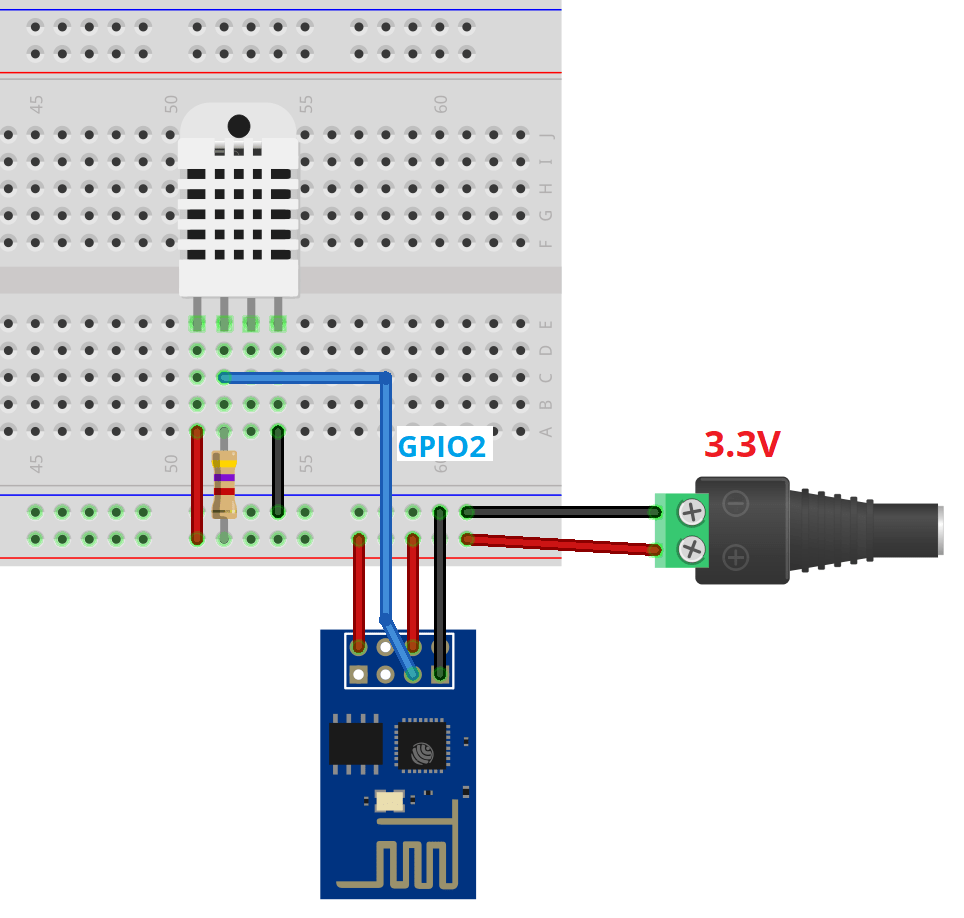
Устанавливаем возможность множественных соединений:
AT+CIPMUX=1 OK
0 — single connection.
1 — multiple connection.
Запускаем сервер на порту 80:
AT+CIPSERVER=1,80 (mode,port) OK
0 — to close server
1 — to open server
Теперь можно подключиться к ESP-01 и отправить-принять какие-нибудь данные. На потребуется telnet клиент, я использую PuTTY. При подключение модуль нам сообщает что подключился клиент и показывает нам id клиента.
0,CONNECT +IPD,0,21:⸮⸮⸮⸮ ⸮⸮⸮⸮'⸮⸮⸮⸮⸮⸮
Посмотреть список активных подключений к ESP-01 можно командой AT+CIPSTATUS
Пример:
AT+CIPSTATUS +CIPSTATUS:0,"TCP","192.168.0.19",57907,80,1 OK
Закрыть активное соединение можно командой
AT+CIPCLOSE=id или все соединения AT+CIPCLOSE без параметров.
AT+CIPCLOSE=0 0,CLOSED OK
Отправляем данные с ESP-01 на ПК. Для режима Single connection отправка идет так :AT+CIPSEND=length, для режима Multiple connection отправка идет так: AT+CIPSEND=id,length.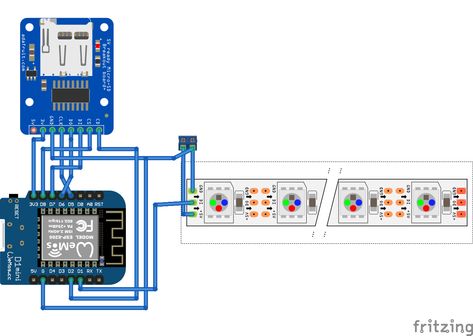
AT+CIPSEND=0,6 (6 байт) OK > Hellow busy s... Recv 6 bytes SEND OK
Arduino UNO + внешний ESP8266 как WiFi точка доступа
Эта пошаговая инструкция поможет вам запустить графический интерфейс RemoteXY на контроллере Arduino UNO используя модуль ESP8266, подключенный к аппаратному последовательному порту. ESP8266 будет сконфигурирован как точка доступа. Инструкция так же может быть использована для контроллеров Arduino Nano, Arduino Mini и совместимых с подключенным внешним модулем ESP8266.
Шаг 1. Создайте графический интерфейс
Войдите в редактор RemoteXY. Найдите на левой панели инструментов элемент Кнопка, и переместите его в поле телефона. Выделите кнопку в поле телефона, что бы вокруг нее отобразилась рамка. Когда кнопка выделена, в правой панели свойств разверните вкладку Элемент. В свойстве элемента Привязать к выводу установите значение 13(LED).
Примечание. Редактор позволяет указать вывод контроллера для некоторых элементов, которые могут однозначно определить состояние вывода, например Включен или Отключен.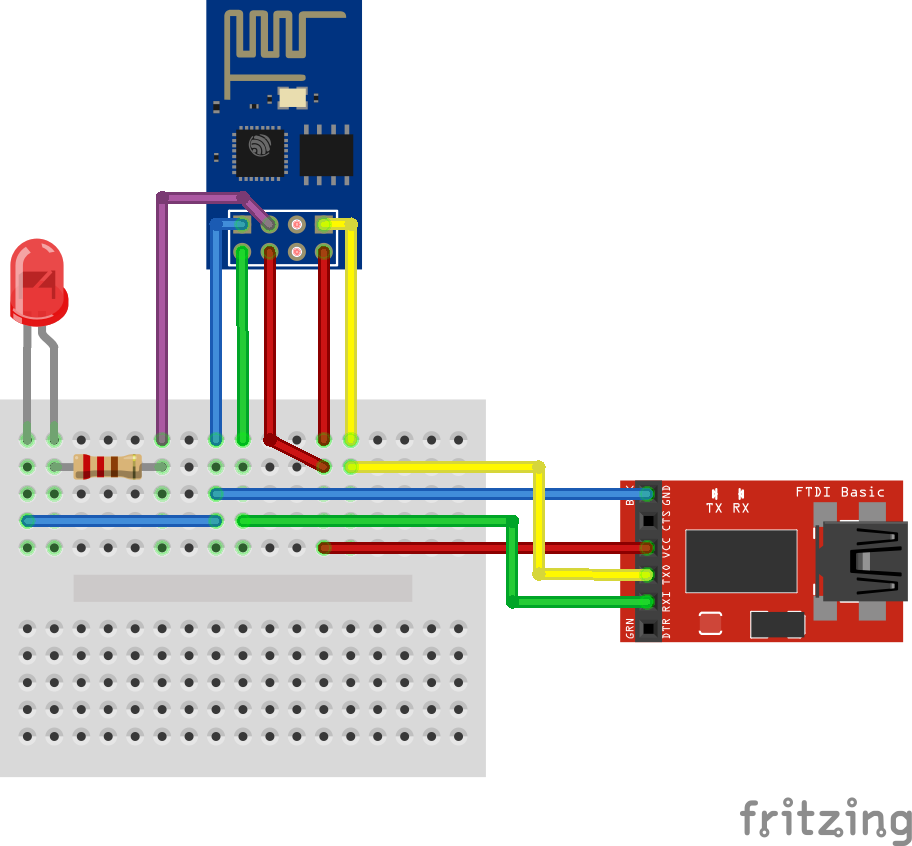 Однако лучшим решением будет написание собственного кода управления выводами контроллера.
Однако лучшим решением будет написание собственного кода управления выводами контроллера.
Шаг 2. Настройте конфигурацию
Разверните вкладку Конфигурация на правой панели свойств. Кликните в любой элемент списка, откроется окно выбора конфигурации. Настройка конфигурации позволяет указать параметры вашей схемы. Выберите следующие параметры и нажмите кнопку Применить:
- Соединение: WiFi access point
- Контроллер: Arduino UNO
- Модуль: ESP8266 WiFi module
- Среда: Arduino IDE
Вкладка Конфигурация должна выглядеть как на рисунке:
Разверните вкладку Подключение модуля и установите следующие значения настроек:
- Интерфейс подключения: Hardware Serial
- Порт Serial: Serial, pins 0(RX) and 1(TX)
- Скорость обмена: 115200
- Имя (SSID): RemoteXY
- Пароль: 12345678
- Порт: 6377
Настройки указывают, что ESP8266 подключается к Arduino через аппаратный Serial (контакты 0 и 1) на скорости 115200.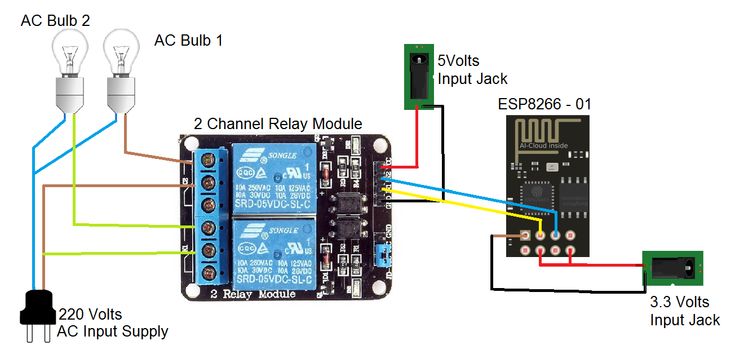 В настройках так же указано имя точки доступа SSID и пароль точки доступа которую необходимо создать.
В настройках так же указано имя точки доступа SSID и пароль точки доступа которую необходимо создать.
Примечание. Модуль ESP8266 по умолчанию настроен на скорость подключения 115200. Именно по этой причине для связи необходимо использовать аппаратный Serial. Программный Serial не может работать на такой скорости.
Шаг 3. Сформируйте скетч для Arduino
Нажмите кнопку Получить исходный код.
На открывшейся странице кликните ссылку Загрузить код и загрузите архив скетча. Распакуйте архив. В архиве размещен файл project.ino, откройте его в Arduino IDE.
Для компиляции скетча в среду Arduino IDE необходимо добавить библиотеку RemoteXY. Пройдите по ссылке загрузки библиотеки и следуйте инструкциям по ее установке.
В среде разработки выберите плату Arduino UNO и попробуйте скомпилировать скетч. Если вы все сделали правильно, скетч должен компилироваться без ошибок.
Шаг 4. Подключите ESP8266 к Arduino Uno
Подключите ESP8266 к Arduino Uno по схеме приведенной ниже.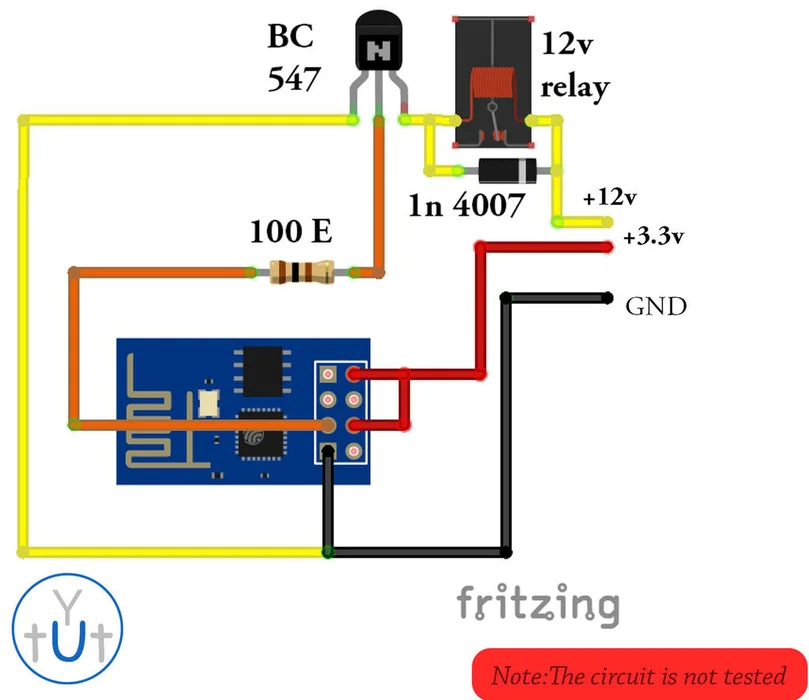 Обратите внимание, что контакт 0 платы Arduino выбранный как RX соединяется с контактом TX модуля ESP8266 , а контакт 1 платы Arduino выбранный как TX с контактом RX модуля ESP8266 .
Обратите внимание, что контакт 0 платы Arduino выбранный как RX соединяется с контактом TX модуля ESP8266 , а контакт 1 платы Arduino выбранный как TX с контактом RX модуля ESP8266 .
Так как уровни сигналов модуля ESP8266 составляют 3.3В а плата Arduino работает на 5В, необходимо использовать резистивный делитель напряжения для преобразования уровня выходного сигнала TX.
Примечание. Некоторые модули ESP8266 толерантны к уровню сигнала TX и вы можете не использовать конвертер напряжения если ваш модуль оказался таким.
Шаг 5. Загрузите скетч в Arduino.
Так как модуль ESP8266 подключен к основному последовательному порту платы Arduino, это будет мешать загрузке скетча. Перед загрузкой скетча необходимо отсоединить ESP8266 от контактов 0 и 1 платы Arduino. После отсоединения ESP8266 загрузите скетч в контроллер обычным способом. Подсоедините контроллер Arduino UNO к компьютеру, выберите COM порт к которому подключилась плата и нажмите кнопку загрузки.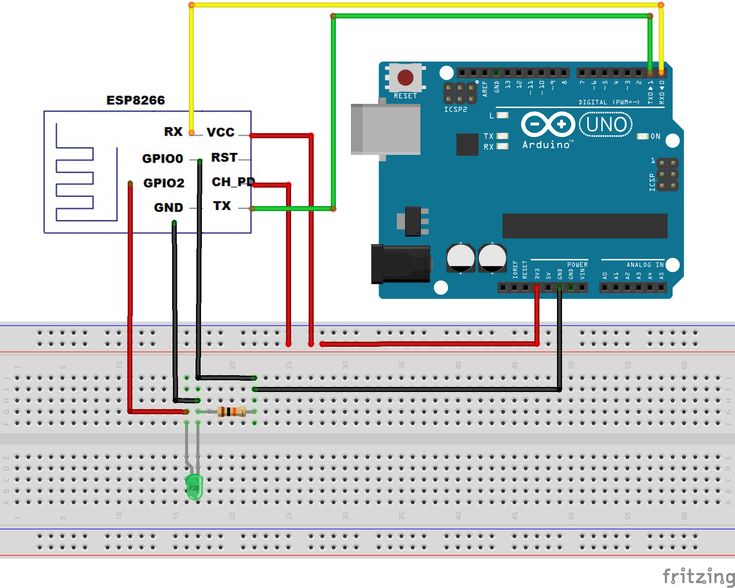 После загрузки скетча снова подсоедините контакты ESP8266.
После загрузки скетча снова подсоедините контакты ESP8266.
Внимание. Отключение и подключение ESP8266 производите только при отсутствии питания на контроллере.
Если вы все сделали правильно, вы увидите мерцание голубого светодиода на модуле ESP8266 в течении около половины секунды сразу после старта Arduino . Если это произошло, то скорее всего обмен данными между Arduino и ESP8266 установлен. В течении этого времени RemoteXY производит настройку ESP8266 при помощи AT-команд для работы модуля в качестве точки доступа, и при обмене данными светодиод мерцает.
Шаг 6. Подключитесь с мобильного приложения.
Установите мобильное приложение RemoteXY на ваш телефон.
Запустите приложение и нажмите кнопку + (Плюс) на верхней панели справа. В открывшемся окне выберите подключение WiFi Point.
Внимание. В соответствии с приватной политикой безопасности, приложение попросит у вас разрешение на определение местоположения. Для поиска WiFi устройств и подключения к ним приложению требуется разрешение на местоположение.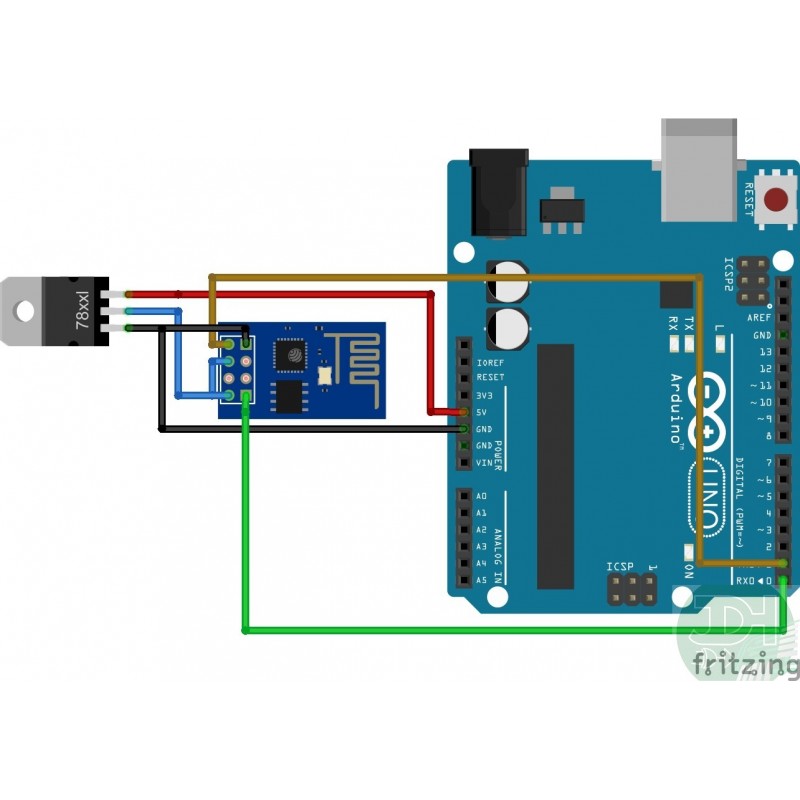
В приложении для Android
В приложении для Android нажмите кнопку поиска устройств в правом углу панели инструментов. У вас отобразятся все доступные точки WiFi. Найдите точку с именем RemoteXY и выберите ее. В открывшемся окне ввода пароля введите пароль 12345678, который мы указали на шаге 2. Если вы все сделали правильно, то далее должен открыться графический интерфейс.
В приложении для iOS
В приложении для iOS перед подключением необходимо вручную подключить смартфон к точке доступа, используя системные настройки операционной системы. Зайдите в системные настройки и подключитесь к точке доступа RemoteXY с паролем 12345678, который мы указали на шаге 2. Затем вернитесь в приложение RemoteXY, вы должны увидеть имя подключенной точки доступа. Далее нажмите кнопку Connect. Если вы все сделали правильно, то далее должен открыться графический интерфейс.
Если не подключается.
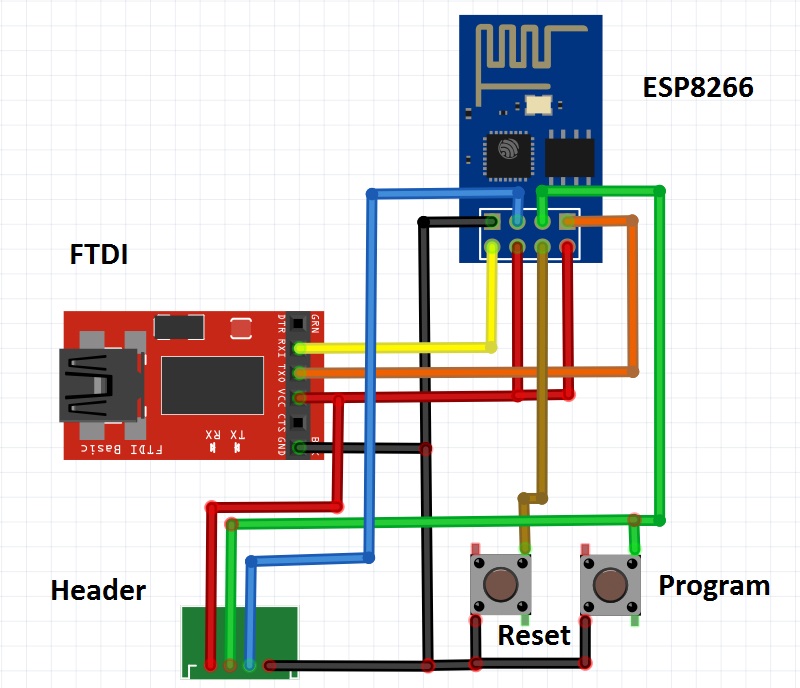 ..
..Если подключение не удалось, проверьте себя по списку ниже. Это поможет вам найти ошибку.
Модуль ESP8266 управляется при помощи AT команд, которые посылает ему Arduino под управлением библиотеки RemoteXY. Вы можете увидеть посылаемые команды открыв Serial Monitor в среде разработки Arduino IDE. Это возможно потому, что ESP8266 и Serial Monitor подключены к одному порту. Вы сможете увидеть только отправляемые AT команды, однако ответы от ESP8266 вы не сможете видеть. Но и этого достаточно что бы провести диагностику системы.
Запустите Serial Monitor, установите скорость 115200. Если необходимо нажмите кнопку сброса на контроллере.
Serial Monitor ничего не показывает
Если Serial Monitor не выводит никаких сообщений, это скорее всего означает, что Arduino не выполнят вашу программу или вы не верно настроили способ связи на шаге 2. Даже если у вас не подключен ESP8266, правильно сконфигурированная библиотека RemoteXY все равно отправляет запросы к модулю, пытаясь его обнаружить, и вы бы увидели это в Serial Monitor.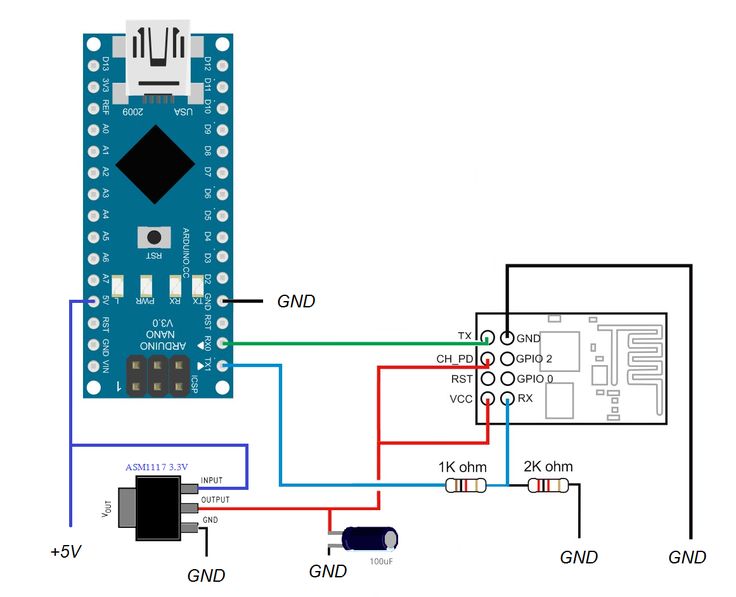 Если Serial Monitor не выводит никаких сообщений, то возможны следующие неисправности:
Если Serial Monitor не выводит никаких сообщений, то возможны следующие неисправности:
- Не верно сконфигурирована схема подключения и способ связи на шаге 2.
- Внесены недопустимые изменения в код, например откорректирована структура RemoteXY или массив RemoteXY_CONF, удалены вызовы функций RemoteXY_Init() или RemoteXY_Handler(). Для проверки используйте только автоматически сформированный код, без каких либо изменений.
- Serial Monitor не подключился к Arduino. Возможно вы не выбрали скорость 115200 после того как запустили Serial Monitor.
- Нужный скетч не был загружен в Arduino.
- Ваша Arduino не включена или неисправна.
Serial Monitor выводит запросы AT команд
Если Serial Monitor выводит некоторые команды, то анализируя эти команды можно проверить следующие ошибки.
ESP8266 не отвечает
Если вы видите только команды AT и больше ничего:
AT
AT
AT
AT
Это означает, что модуль ESP8266 не отвечает на команды.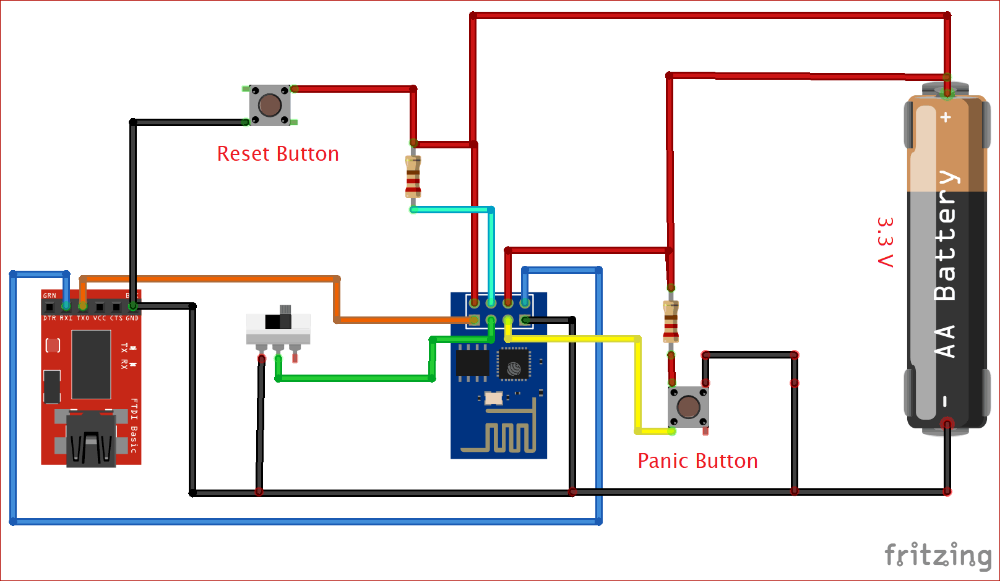 Проблема может быть или в неверном подключении модуля или в нем самом. Возможны следующие причины:
Проблема может быть или в неверном подключении модуля или в нем самом. Возможны следующие причины:
- Контакты RX и TX подключены не верно, перепутаны контакты, или подключены не к тем контактам, или не подключены совсем. Проверьте по схеме на шаге 4.
- Скорость передачи данных не совпадает, ESP8266 по умолчанию использует скорость 115200. Возможно ESP8266 был вручную сконфигурирован для работы на другой скорости.
- Нет питания на ESP8266, при подаче питания на ESP8266 должен светиться красный светодиод.
- Не хватает мощности источника питания 3.3 В для ESP8266. На разных платах совместимых с Arduino могут быть установлены разные 3.3 В DC-DC преобразователи с разным максимальным выходным током.
- Модуль ESP8266 имеет прошивку в которой нет поддержки AT команд.
- Модуль ESP8266 неисправен.
Не все AT команды обрабатываются
Если после команды AT следует последовательность команд, то модуль ESP8266 на связи с Arduino. Ниже приведена правильная последовательность команд.
Ниже приведена правильная последовательность команд.
AT
AT+RST
ATE0
AT+CWMODE=2
AT+CWDHCP=0,1
AT+CWSAP="RemoteXY","12345678",10,4
AT+CIPMODE=0
AT+CIPMUX=1
AT+CIPSERVER=1,6377
Но на какой то команде связь может обрываться. Это поможет найти ошибку.
Если нет последней строчки с командой AT+CIPSERVER=1,6377, это может говорить о том, что модуль ESP8266 имеет устаревшую прошивку.
Если последняя команда которую вы видите есть AT+RST, это означает что модуль ESP8266 не запускается после сброса, после его загрузки нет ответа ready.
Если обрыв происходит на любой другой строчке, скорее всего не хватает мощности источника питания 3.3 В для ESP8266.
Все AT команды обрабатываются но не подключается
Если выводится вся последовательность AT команд из предыдущего пункта, но при подключении приложение выводит ошибку, посмотрите какую именно ошибку показывает приложение и попробуйте ее исправить.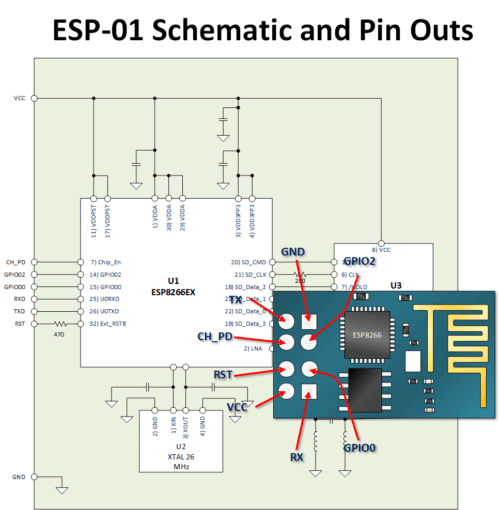 Так же возможны следующие варианты.
Так же возможны следующие варианты.
- Не хватает мощности источника питания 3.3 В для ESP8266.
- ESP8266 имеет устаревшую прошивку.
- Размер памяти ESP8266 составляет 4 Mbit и меньше, и актуальная прошивка не может быть прошита.
Примечание. В приложении Android имеется возможность проанализировать лог подключения, это так же может помочь идентифицировать ошибку.
Как запрограммировать модуль ESP8266 (ESP-01) с Arduino UNO
техноревю85 — 15 октября 2021 г. в проекте Ардуино •
Esp 8266 01 — популярный модуль Wi-Fi.
Он может работать с AT-командами с Arduino. Кроме того, его можно использовать как отдельную плату, например микроконтроллер.
Его рабочее напряжение составляет 3,3 В, и он очень мал по размеру, поэтому мы можем легко создать наш проект на основе IoT, используя его.
Это руководство по программированию модуля esp 01 с использованием платы Arduino Uno с программным обеспечением Arduino ide, пример кода мерцания светодиода, а также обсуждение некоторых ошибок и их решения при программировании.
Как подключить esp8266 – 01 к Arduino Uno для программирования
Нам нужно подключить Esp 01 к Arduino Uno. Вы можете сделать временную настройку на макетной плате. но вы не можете использовать его непосредственно на макетной плате, поэтому вам придется использовать перемычки. иногда это является причиной ошибки подключения.
Настройка макетной платыЯ сделал экран для Arduino, чтобы избежать каждый раз соединения перемычкой, поэтому создание экрана является лучшим вариантом для программирования каждый раз без каких-либо проблем.
Соединение
схема соединенияКонтакт Tx Esp 01 подключается к TX Arduino Rx к Rx Arduino.
Нажимной переключатель подключается к контакту сброса и контакту GND Esp 01.
Подключите ChPD и VCC и подключите к 3,3 вольтам Arduino.
Подключите ESP 01 GND к Arduino GND
Переключатель SPDT подключен к GPIO 0, Led + и GND.
Чтобы включить режим флэш-памяти, вы должны подключить Gpio 0 к GND, поэтому здесь я использую переключатель для включения режима флэш-памяти и рабочего режима. Этот светодиод предназначен для индикации.
Этот светодиод предназначен для индикации.
И вывод Arduino Rest подключается к GND.
Распиновка Esp 01Вам нужно сделать экран
Штекерные и женские контакты
Светодиод
Пунктирная плата
Микрокнопочный переключатель
Малый переключатель SPDT
Модуль ESP 01
и плата Arduino Uno
Настройка программирования на ArduinoIDE
Откройте Arduino Ide, перейдите в «Файл» — «Настройки» — вставьте URL-адрес этого дополнительного менеджера платы
.
http://arduino.esp8266.com/stable/package_esp8266com_index.json
Нажмите — ок
Теперь перейдите в Инструменты — Плата — Диспетчер плат — найдите Esp 8266.
Я уже установил версию платы 2.5.1 и она работает нормально, поэтому я не собираюсь ее обновлять. Вы должны установить его, а затем нажмите «Закрыть».
Теперь подключите ESP 01 и Arduino к компьютеру и убедитесь, что переключатель находится в режиме флэш-памяти.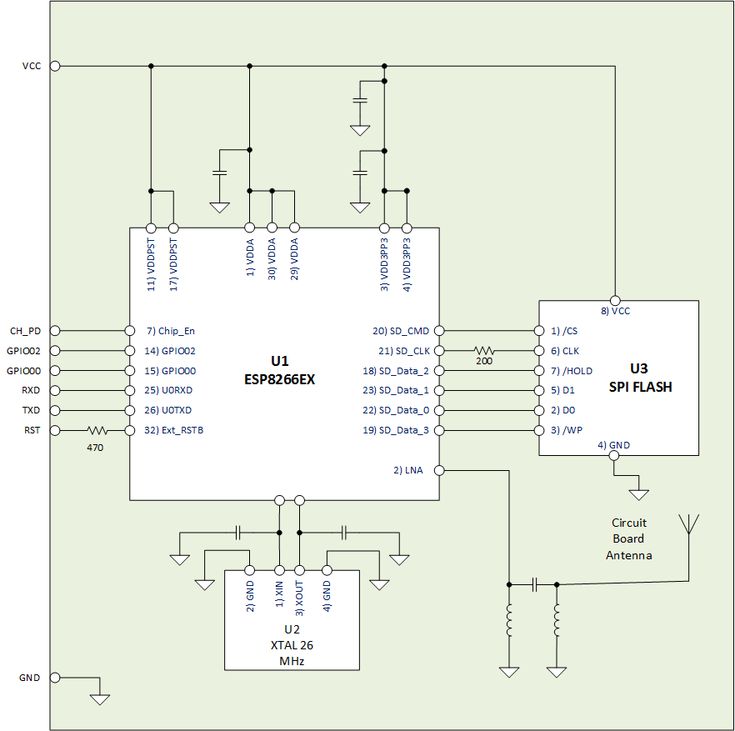 Если вы сделали временную настройку, то убедитесь, что GPIO 0 подключен к GND.
Если вы сделали временную настройку, то убедитесь, что GPIO 0 подключен к GND.
Теперь перейдите к инструментам — выберите универсальный модуль платы Esp 8266.
ESP 01Перейти к инструментам — выберите COM-порт, к которому подключен Arduino
выберите COM-портЗагрузка образца кода мигания светодиода в ESP 01
Перейти к файлу — Пример — Esp 8266 — Мигание
Измените этот встроенный параметр на 0 .
Наш светодиод подключен к GPIO 0
Теперь нажмите «Загрузить», вы увидите, что код загружается
и завершается.
Теперь измените положение переключателя и нажмите эту кнопку сброса один раз.
Ошибка при программировании Esp8266 01 модуль
Иногда показывает ошибку соединения.
Решение проблем
1 проверьте соединения
2 проверьте правильный com порт
3 проверьте gpio 0 подключен к GND
4 нажмите кнопку сброса один раз перед показом соединения.
5 используйте электролитический конденсатор на 220 мФд на VCC и GND ESP 01.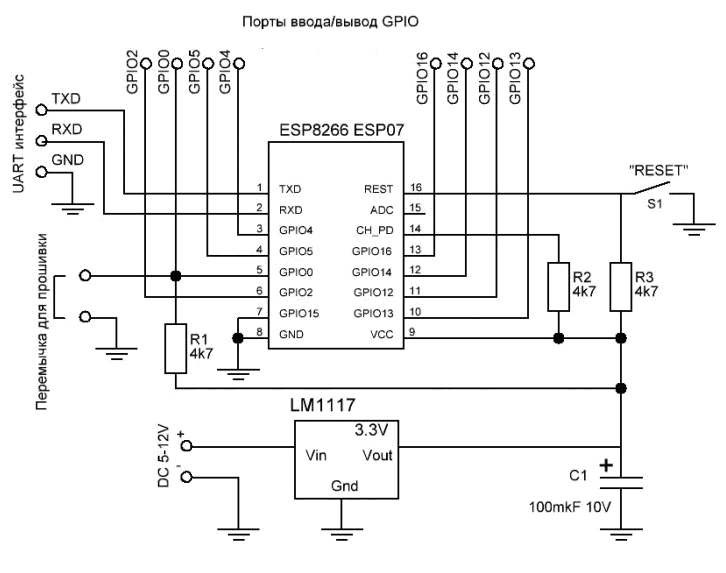
Учебное видео
Arduino esp01 esp8266 IotПрограмма ESP8266 ESP-01 с Arduino
Содержание
- Введение
- AT Commands and the ESP8266 Arduino library
- How to install ESP8266 library in Arduino IDE
- Wiring Diagram
- Understanding Boot Mode
- Installing the Arduino ESP8266 Firmware
- Troubleshooting
- Demo
Introduction
This article discusses как мы можем запрограммировать модуль ESP8266 ESP-01 с помощью Arduino IDE.
Модуль микроконтроллера ESP8266 ESP-01 — это недорогой модуль с поддержкой WIFI, разработанный Espressif System, который имеет возможность выполнять TCP-IP-соединения.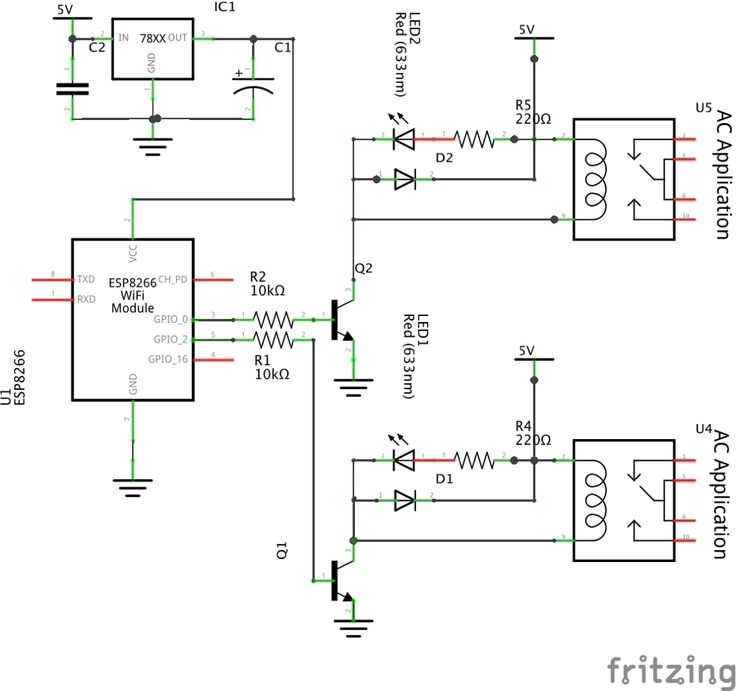 Этот MCU содержит много « перфоратор ”из-за своего размера и имеет порты GPIO, которые вы можете использовать для управления простыми проектами, и идеально подходит для приложений Интернета вещей (IOT).
Этот MCU содержит много « перфоратор ”из-за своего размера и имеет порты GPIO, которые вы можете использовать для управления простыми проектами, и идеально подходит для приложений Интернета вещей (IOT).
ESP8266 Учебное пособие: Программирование ESP-0…
Включите JavaScript
ESP8266 Учебное пособие: Программирование ESP-01 с использованием Arduino имеет собственную прошивку и может выполнять команды TCP/IP через то, что мы называем AT-командами. Тем не менее, я нахожу эти AT-команды немного « громоздкий »для выполнения в коде, поэтому мы будем использовать альтернативный « прошивка ».
Вы часто будете видеть следующие команды в различных руководствах
AT AT+RST AT+CWMODE=1 AT+CWLAP AT+CWJAP="SSID","ПАРОЛЬ" AT+CIFSR
К счастью, сообщество ESP8266 выпустило сопутствующий проект для Arduino в качестве надстройки, который можно найти здесь https://github.com/esp8266/Arduino. Мы будем использовать эту библиотеку в этой статье.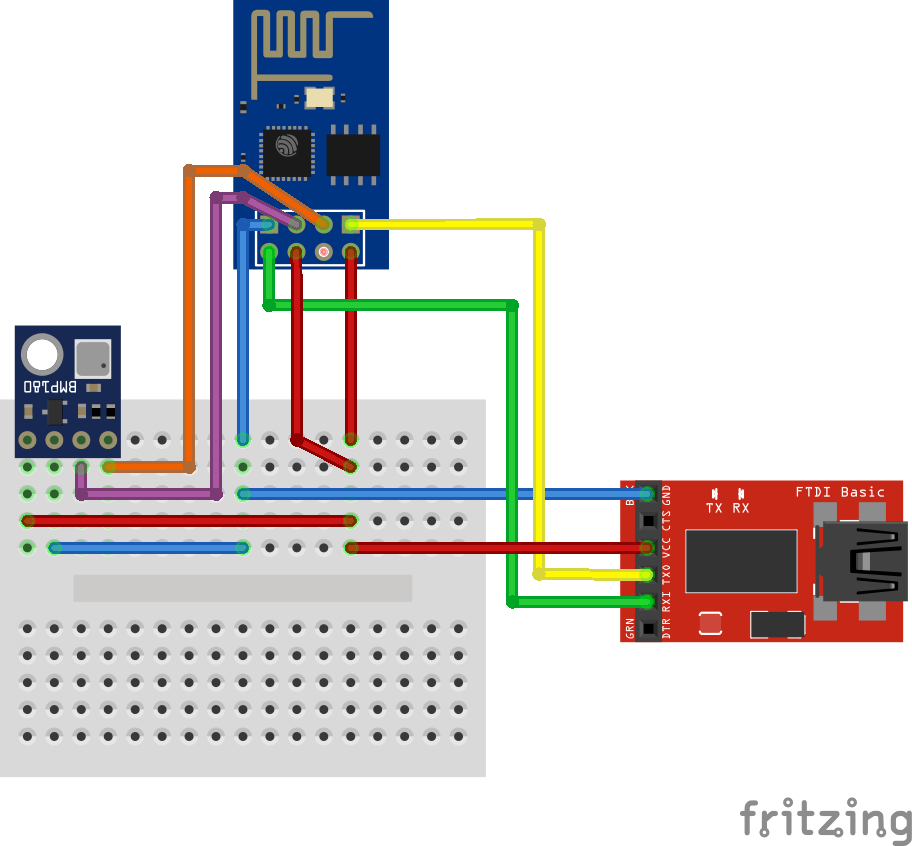
Как установить библиотеку ESP8266 в Arduino IDE
Мы будем следовать инструкциям для этой библиотеки, перейдя по этой ссылке.
- В Arduino нажмите «Файл», затем «Настройки». Используйте запятую, если там уже есть другой URL.
3. Откройте Диспетчер досок в меню «Инструменты» > «Доска» и найдите esp8266 platform
4. Нажмите «Установить» 9.0003
5. После чего выберите свою плату как « Generic ESP8266 Module ». Об этом мы поговорим в отдельной статье.
Но в этой статье мы будем использовать Arduino для программирования нашего модуля ESP8266 ESP-01, если у вас нет вышеуказанного программатора.
Понимание режима загрузки
ESP-01 имеет два режима
- Обычный режим
- Режим загрузчика
Чтобы загрузить новую прошивку, мы должны установить ее в режиме загрузчика. Чтобы установить его в загрузчик, CH_PD должен быть установлен на HIGH, а GPIO0 должен быть подключен к GND. Вот почему у нас есть переключатель SPST между GPIO0 и GND.
Вот почему у нас есть переключатель SPST между GPIO0 и GND.
То же самое применимо и тогда, когда мы хотим создать нашу программу и загрузить ее во флэш-память ESP-01.
Установка прошивки Arduino ESP8266
После того, как вы закончите с проводкой, нам просто нужно заменить прошивку на Arduino ESP8266. Обратите внимание, , что после того, как мы изменили прошивку, мы больше не можем выполнять AT-команды в ESP-01.
Чтобы загрузить прошивку, нам просто нужно загрузить Blink Sketch. Для этого просто нажмите «Файл» -> «Примеры» -> «Основы» -> «Blink
». Убедитесь, что ваша плата настроена на « Generic ESP8266 Module », а тумблер, подключенный к GPIO0, подключен к GND.
Нажмите «Загрузить», и когда вы увидите следующее сообщение, нажмите кнопку мгновенного действия, подключенную к RST, примерно на 1 секунду, чтобы мы могли сбросить ESP-01
После этого мы увидим следующее сообщение об успехе.
Чтобы увидеть мигание встроенного светодиода ESP-01, убедитесь, что переключатель, подключенный к GPI0, имеет номер , а не , подключенный к GND. Нажмите переключатель мгновенного действия в RST, а затем проверьте, мигает ли светодиод.
Нажмите переключатель мгновенного действия в RST, а затем проверьте, мигает ли светодиод.
Устранение неполадок
Иногда вы сталкиваетесь со следующей проблемой, возможно, вы недостаточно нажали кнопку сброса. Когда начнет отображаться сообщение « , подключение », щелкните переключатель мгновенного действия, подключенный к RST, примерно на секунду.
Соединение........_____....._____....._____....._____....._____....._____.....____Traceback (большинство последний звонок последний):
Файл "C:\Users\DONSKY\AppData\Local\Arduino15\packages\esp8266\hardware\esp8266\2.7.4/tools/upload.py", строка 65, в esptool.main(cmdline)
Файл "C:/Users/DONSKY/AppData/Local/Arduino15/packages/esp8266/hardware/esp8266/2.7.4/tools/esptool\esptool.py", строка 2890, в основном
esp.connect(args.before)
Файл "C:/Users/DONSKY/AppData/Local/Arduino15/packages/esp8266/hardware/esp8266/2.7.4/tools/esptool\esptool.py", строка 483, при подключении
поднять FatalError('Не удалось подключиться к %s: %s' % (self.

 Поддерживается WEP и WPA/WPA2.
Поддерживается WEP и WPA/WPA2.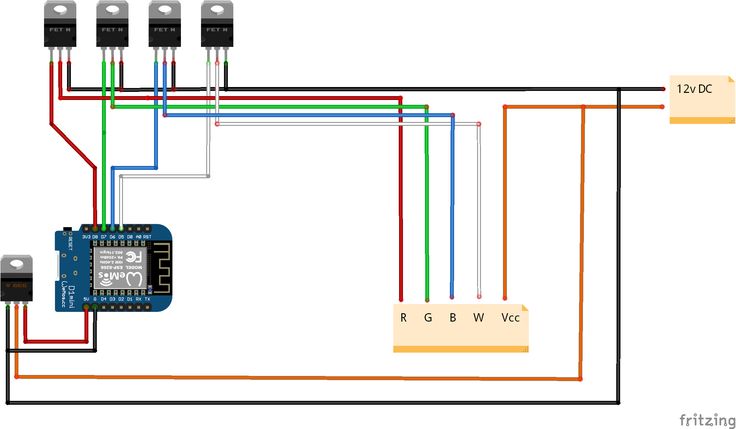
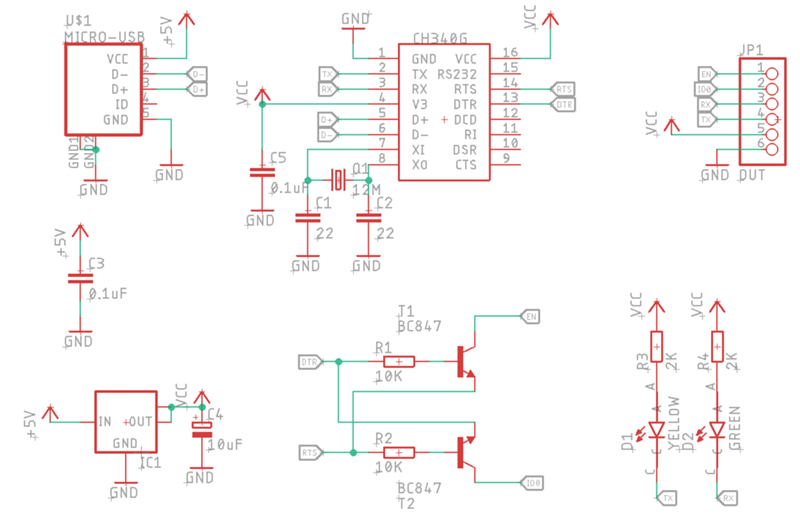 168.0.55"
+CIFSR:STAMAC,"b4:e6:2d:22:f6:61"
OK
168.0.55"
+CIFSR:STAMAC,"b4:e6:2d:22:f6:61"
OK
